So stellen Sie Dateien von einer Windows-Sicherung auf einem Mac wieder her

Sie benötigen eine Datei von einem alten Windows-Backup auf Ihrem Mac? Macs können Windows-Laufwerke lesen, aber Time Machine hilft Ihnen nicht, Dateien von einem Windows-Backup wiederherzustellen. Sie müssen manuell Dateien aus dem Backup extrahieren, und das wird etwas Arbeit erfordern.
Wir werden hier drei verschiedene Arten von Windows-Backups behandeln: Datei-History-Backups erstellt mit Windows 10 oder 8, Windows-Backups erstellt mit Windows 7 und Systemabbildsicherungen, die mit beiden erstellt wurden.
Dateien aus dem Dateiarchiv unter Windows 10 und 8 wiederherstellen
RELATED: 8 Erklärte Backup Tools für Windows 7 und 8
Wenn Sie ein Backup des Dateiverlaufs haben Auf dem externen Laufwerk wird ein Ordner "FileHistory" angezeigt, der das Backup enthält, wenn Sie es mit Ihrem Mac verbinden. Schließen Sie einfach das externe Laufwerk an Ihren Mac an, öffnen Sie ein Finder-Fenster und sehen Sie sich dessen Inhalt an.
Sie können diesen Ordner einfach durchsuchen und Ihre Dateien extrahieren. Sie finden sie unterFileHistory / USERNAME / COMPUTERNAME / Data /. Wenn Sie beispielsweise Dateien wiederherstellen möchten, die in Ihrem Ordner "Dokumente" gespeichert wurden, navigieren Sie im Finder zuFileHistory / BENUTZERNAME / COMPUTERNAME / Daten / C / Benutzer / BENUTZERNAME / Dokumente.

Dies klingt möglicherweise a etwas kompliziert, aber es ist wirklich nicht. Es sollten nicht viele andere Ordner Ihnen im Weg stehen, Sie können also einfach im FileHistory-Ordner herumstöbern, bis Sie die Dateien finden, die Sie auf Ihrem Mac wiederherstellen möchten.
Dateien von Windows Backup auf Windows 7 wiederherstellen
VERBINDUNG: So installieren Sie Windows auf einem Mac mit Boot Camp
Warnung : Wir empfehlen wirklich nicht, eine Windows 7-Sicherung auf diese Weise wiederherzustellen. Es wird nicht Ihre Verzeichnisstruktur beibehalten, und Sie werden Probleme haben, die gesuchten Dateien zu finden. Es würde ewig dauern, eine große Menge von Dateien auf diese Weise wiederherzustellen, aber wenn Sie verzweifelt sind, wird diese Methode funktionieren. Wenn Sie jedoch einen Windows 7, 8 oder 10 PC haben, wäre es viel besser, ihn zu benutzen. Sie können die Dateien aus dem Backup wiederherstellen und anschließend auf ein USB-Laufwerk kopieren und auf Ihren Mac verschieben. Vielleicht möchten Sie sogar die Installation von Windows 7, 8 oder 10 in Boot Camp in Betracht ziehen.
Wenn Sie nur einen Mac mit OS X haben, schließen Sie das Laufwerk an Ihren Mac an und öffnen Sie es im Finder. Sie sehen einen Ordner, der nach dem Namen des Computers benannt ist, auf dem er erstellt wurde. In diesem Ordner finden Sie mindestens einen Ordner "Backup Set", den Ordner "Catalogs" und die Datei "MediaID.bin".
Die Backup Set-Ordner enthalten Ihre Dateien. Wählen Sie die Datei mit dem Datum aus, von dem die Dateien wiederhergestellt werden sollen (wahrscheinlich die letzte Sicherung). Darin finden Sie einen Ordner "Backup-Dateien". Darin finden Sie mehrere .zip Dateien "Backup-Dateien".
Das Windows-Backup-Tool auf Windows 7 speichert Ihre Dateien in .zip-Dateien. Jeder Ordner "Backup files" ist jedoch eine inkrementelle Sicherung. Der erste Ordner enthält die erste Sicherung, und der zweite Ordner enthält nur neue oder geänderte Dateien.
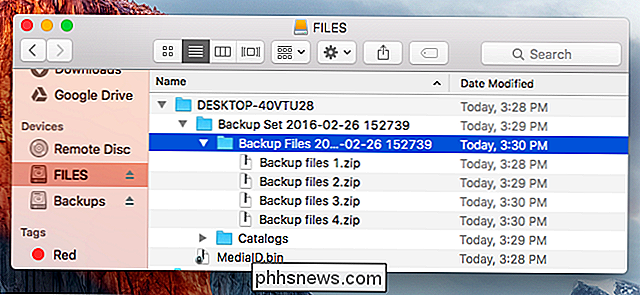
Sie können die Zip-Dateien "Sicherungsdateien" auf Ihren Desktop oder an einen anderen Ort auf Ihrem Mac kopieren. und dann doppelklicken Sie sie, um sie zu extrahieren. Die Dateien, die Sie erhalten, sind eher unordentlich als innerhalb von Ordnern. Sie werden nach dem Ordner benannt. Wenn Sie jedoch genug graben, sollten Sie in der Lage sein, die wichtigen Dateien zu finden, nach denen Sie suchen.
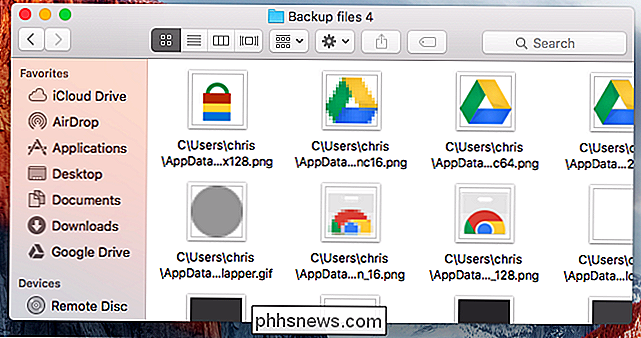
Dateien aus Systemabbildsicherungen wiederherstellen
Wenn Sie eine Systemabbildsicherung auf einem Laufwerk haben, haben Sie eine "WindowsImageBackup" -Ordner und eine "MediaID.bin" -Datei.
Auch unter Windows ist es nicht möglich, einzelne Dateien von einem Backup wiederherzustellen, ohne es von Hand zu machen. Diese Dateien werden in Microsoft VHDX-Imagedateien für virtuelle Festplatten gespeichert. Mac OS X kann normalerweise nicht auf sie zugreifen.
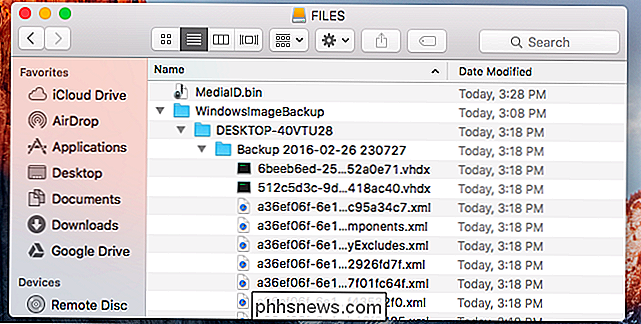
Um auf diese Dateien zuzugreifen, installieren Sie die Virtual Disk Mounter-Anwendung von Paragon. Es heißt "Paragon VMDK Mounter", kann aber auch andere Arten von Disk-Image-Dateien bereitstellen. Sie müssen Ihre E-Mail-Adresse angeben, um sich zu registrieren, aber die Anwendung ist ansonsten völlig kostenlos. Nachdem das Disk-Image "gemountet" wurde, können Sie es durchsuchen und Dateien extrahieren.
Nach der Installation können Sie Paragon VMDK Mounter öffnen und zu der VMDK-Datei navigieren, die Sie mounten möchtenWindowsImageBackup / COMPUTERNAME / Backup [Datum] / [etwas] .vhdx. Sie können auch einfach auf die VHDX-Datei im Finder klicken.
Möglicherweise sehen Sie mehrere VHDX-Dateien. Jeder repräsentiert eine einzelne unterschiedliche Festplattenpartition. Wahrscheinlich möchten Sie die größte Festplattenpartition öffnen, die in den meisten Fällen Ihr Systemlaufwerk ist.
Wenn sich die .vhdx-Datei auf einem externen Laufwerk befindet, das mit dem NTFS-Dateisystem von Microsoft formatiert ist, müssen Sie die .vhdx-Datei kopieren Datei auf Ihrem Mac oder einem externen Laufwerk, das mit einem anderen Dateisystem formatiert wurde, bevor Sie fortfahren. Macs können standardmäßig nicht auf NTFS-Laufwerke schreiben und dies verursacht einen Fehler beim Mounten des Images mit Paragon's Tool.
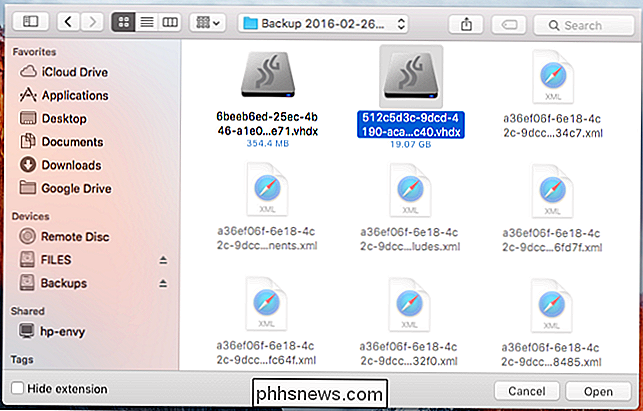
Nachdem es gemountet wurde, finden Sie es unter "Devices" in der Seitenleiste des Finders. Sie können die Dateien im Bild durchsuchen und die gewünschten Dateien extrahieren. Beispielsweise finden Sie die Verzeichnisse Ihres Benutzerkontos im Image unterUsers / NAME.
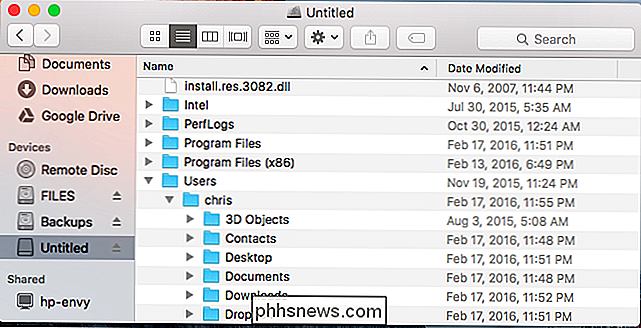
Sie können bei Bedarf auch Dateien aus einem Time Machine-Backup unter Windows extrahieren. In der Regel ist es jedoch einfacher, die Dateien mit dem offiziellen Wiederherstellungsprogramm des Betriebssystems wiederherzustellen und sie auf ein Wechsellaufwerk zu kopieren, bevor sie zwischen den Betriebssystemen verschoben werden.

So deaktivieren Sie alle Aktivitätsbenachrichtigungen auf Ihrer Apple Watch
Standardmäßig erinnert Sie Ihre Apple Watch daran, Sie zu benachrichtigen, Sie über Ihre Zielerfüllungen und Erfolge zu informieren und Ihnen eine wöchentliche Benachrichtigung zu geben Zusammenfassung Ihrer Aktivität Müde, all diese Benachrichtigungen zu sehen? Keine Bange. Sie sind einfach zu deaktivieren.

Aktivieren Sie Windows Tablet PC-Komponenten in Windows
Wenn Sie einen Tablet PC besitzen, stehen Ihnen eine Reihe von Schnittstellenanwendungen und Funktionen zur Verfügung, die für normale PC-Benutzer nicht verfügbar sind. Einige dieser Funktionen umfassen Handschrifterkennung und Windows Journal. Erfahren Sie, wie Sie Windows Tablet PC-Komponenten in Windows 7/8/10 aktivieren.Wa



